Animasyon karakterleri üretmek eskiden çok fazla teknik uzmanlık, zaman ve çaba gerektiren bir süreçti.
Ancak Runway , süreci kolaylaştırmaya yardımcı olmak için Act One adında bir araç geliştirdi. Bu özellik sayesinde gerçek hayattan herhangi bir çekimi gerçekçi ve inandırıcı bir şekilde görünen, hareket eden ve hareket eden animasyonlu bir versiyona dönüştürebilirsiniz.
Ancak Act One yeni başladıysanız, bu aracı kullanmaya başlamak göz korkutucu olabilir. Bu kapsamlı rehberde, Act One hakkında her şeyi ve onu nasıl kullanabileceğinizi keşfedeceğiz. Tüm ayrıntılar için okumaya devam edin!
Runway Act One Nedir?
Runway Act One, kullanıcıların sadece birkaç tıklamayla çarpıcı animasyonlar üretmek için mevcut videoları ve sabit karakter referans görüntülerini kullanmalarına olanak tanıyan gelişmiş bir yapay zeka aracıdır. Kendinizin canlı aksiyon videosunu kaydetmeyi veya diğer gerçek insanların sinematik videolarını kullanmayı seçebilir ve benzer şekilde konuşan, görünen ve hareket eden çizgi film benzeri bir versiyon oluşturabilirsiniz.
Bu animatör aracı, Runway'in Gen-3 Alpha ve Gen-3 Alpha Turbo modellerinde sırasıyla saniye başına 10 kredi ve saniye başına 5 kredi karşılığında kullanılabilir. Kısmi saniyelerin genellikle en yakın ondalığa yuvarlanacağını unutmayın. Örneğin, 4,6 saniyelik bir video Turbo modelinde yaklaşık 46 krediye ücretlendirilecektir.
Video uzunluğu açısından, Act One kullanarak yaklaşık 30 saniyelik maksimum çıktı süresine sahip videolar üretebilirsiniz. Ayrıca farklı en boy oranları arasında seçim yapma seçeneğiniz de var: 1280x768 (manzara) veya 768x1280 (portre).
Runway Act One'ın Özellikleri Nelerdir?
Runway Act One, basit görüntü/video referansları kullanarak etkileyici karakter videoları üretmeyi mümkün kılan geniş bir yelpazede güçlü video prodüksiyon özellikleriyle birlikte gelir. Bu temel özelliklerden bazıları şunlardır:
Gelişmiş 3D Modelleme
Act One , en son 3D modelleme teknolojisini kullanarak gerçek bir öznenin kamera performansını aynı nüansları doğru bir şekilde koruyan bir 3D versiyona aktarabilir. Buna mikro ifadeler, sunum vb. dahildir. Sonuç olarak, canlı aksiyon karakter videosunu bu kadar özel kılan şeyin özünü yakalamak için herhangi bir ekstra ekipmana ihtiyacınız olmayacak.
Animasyon Hareket Yakalama
Act One, geniş bir referans görsel yelpazesiyle kullanılabilen inanılmaz derecede çok yönlü bir araçtır. Bunlardan bazıları şunlardır; Pixar tarzı animasyonlar, kil animasyonlar, 3D animasyonlar ve çok daha fazlası. Bu nedenle, benzersiz ve yaratıcı videolar üretmek için çok sayıda karakter tasarımı türünü denemek için bu aracı kullanabilirsiniz.
Canlı Aksiyon
Yeni animasyonlar yaratmanın yanı sıra, Act One gerçekçi ve inandırıcı karakterlerle, gerçek duygular ve ifadeler sunan sinematik videolar üretmenize de yardımcı olabilir. Bu, canlı videolar çekmek için çok fazla zaman, para ve çaba harcamanıza gerek kalmayacağı için video oluşturmada yeni olasılıklar açar.
Runway Act One Nasıl Kullanılır?
Runway Act One neler yapabileceğini belirlediğimize göre, onu nasıl kullanacağınıza dair adım adım eğitime geçelim. Başlamadan önce bir Runway hesabı oluşturmanız gerekecek. Platformun 125 kredi sunan ücretsiz bir kademe planı var ancak Act One dahil olmadığını unutmayın, yani premium bir plana abone olmanız gerekecek.
Öncelikle Runway web sitesine gidin ve hesabınıza kaydolun/giriş yapın. Buradan ücretli planlarından birine abone olabilirsiniz. Sadece ücretli bir planınız olsa bile, üretebileceğiniz video sayısında sınırlamalar olduğunu unutmayın. Bu nedenle, video oluşturma ihtiyaçlarınıza ve bütçenize en uygun plana abone olmalısınız.
Adım 1: Mevcut Videoyu Yükleyin
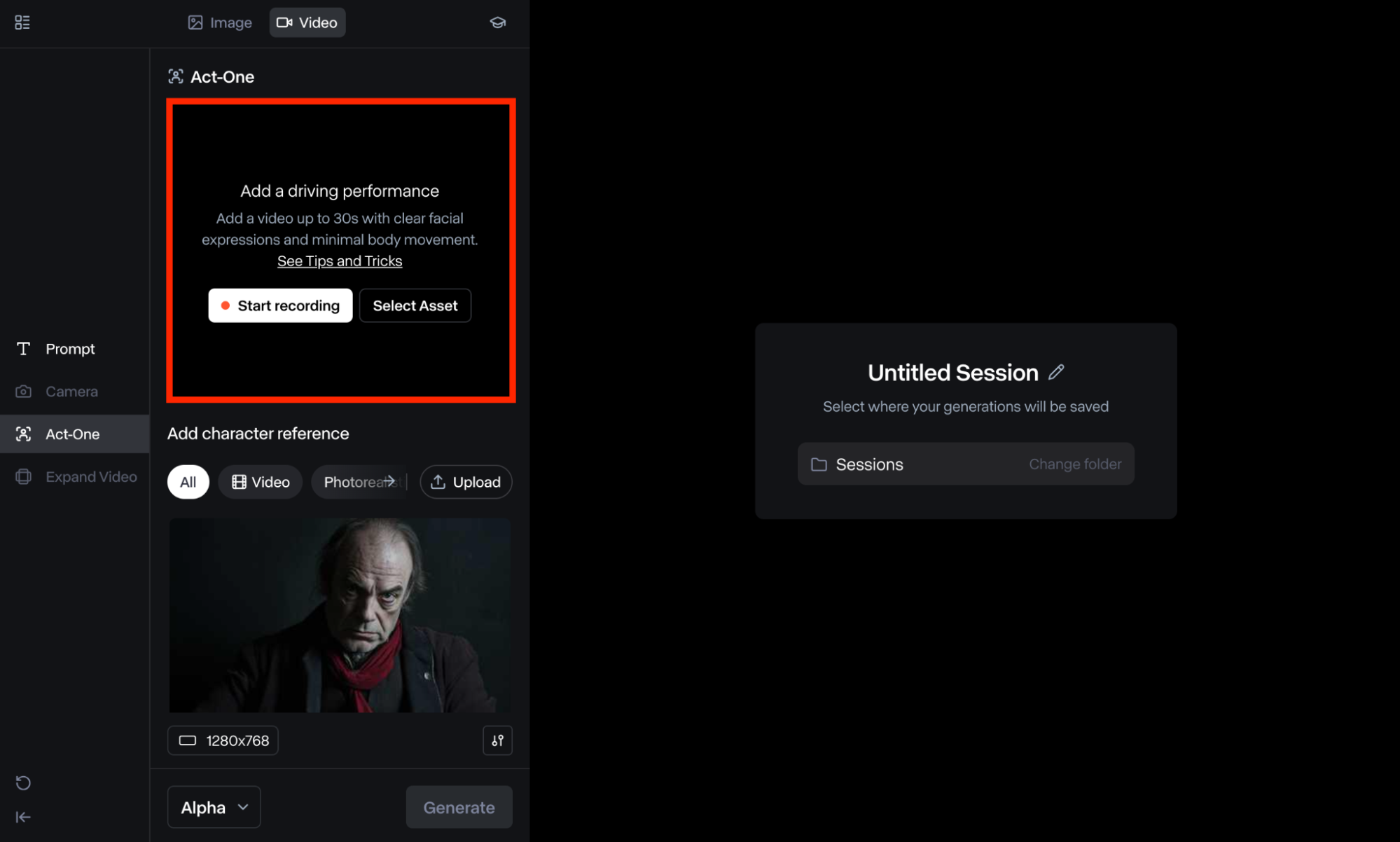
Kullanıcı panosunu açtığınızda, 'Generative Session' bölümüne gidin. Oradan, sayfanın en altına gidin ve Gen-3 Alpha veya Turbo modelini seçin. Daha sonra sol taraftaki kullanıcı araç çubuğunda görünen Act One simgesini görmeli ve tıklamalısınız.
Bu noktada, kendinizin/konunun mevcut canlı aksiyon videosunu yükleyerek başlayabilir veya Varlıklarınızdan birini seçebilirsiniz (daha önce video oluşturmak için Runway kullandıysanız). Ayrıca videoyu doğrudan uygulamadan kaydetme seçeneğiniz de var.
Bir video kaydetmek için 'Kaydı Başlat' düğmesine tıklayın. Tarayıcınıza bağlı olarak, Runway uygulamasının kameranıza ve mikrofonunuza erişmesine izin vermeniz gerekebilir. Kaydı sonlandırmak için 'Durdur' düğmesine tıklayın veya tekrar başlamaktan çekinmeyin.
Adım 2: Karakter Referans Görüntüsünü Girin
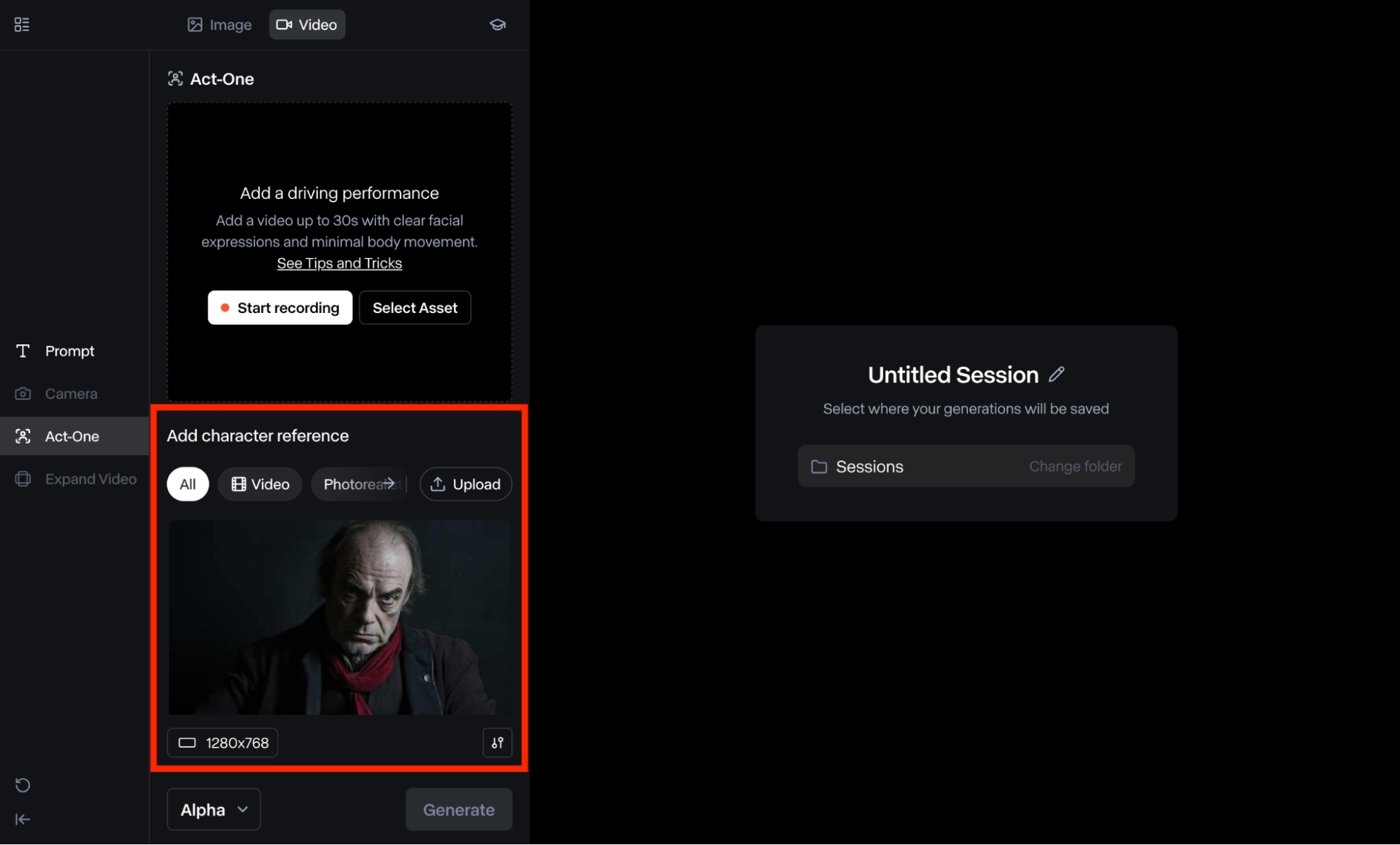
Daha önce de belirtildiği gibi, Act One hem videoları hem de karakter referans resimlerini yüklemenize olanak tanır. Mevcut videoyu yükledikten sonra, alttaki karakter referans girişi bölümüne doğru aşağı kaydırabilirsiniz.
Araç, mevcut bir ön ayardan seçim yapmanıza veya kendi referans görüntünüzü yüklemeyi seçmenize olanak tanır. Ayrıca, AI modelinin çalışması için daha fazla hareket ve esneklik sunma eğiliminde olduğu için ideal olan bir referans videosu seçme seçeneğiniz de vardır.
Adım 3: Hareket Yoğunluğunu Ayarlayın
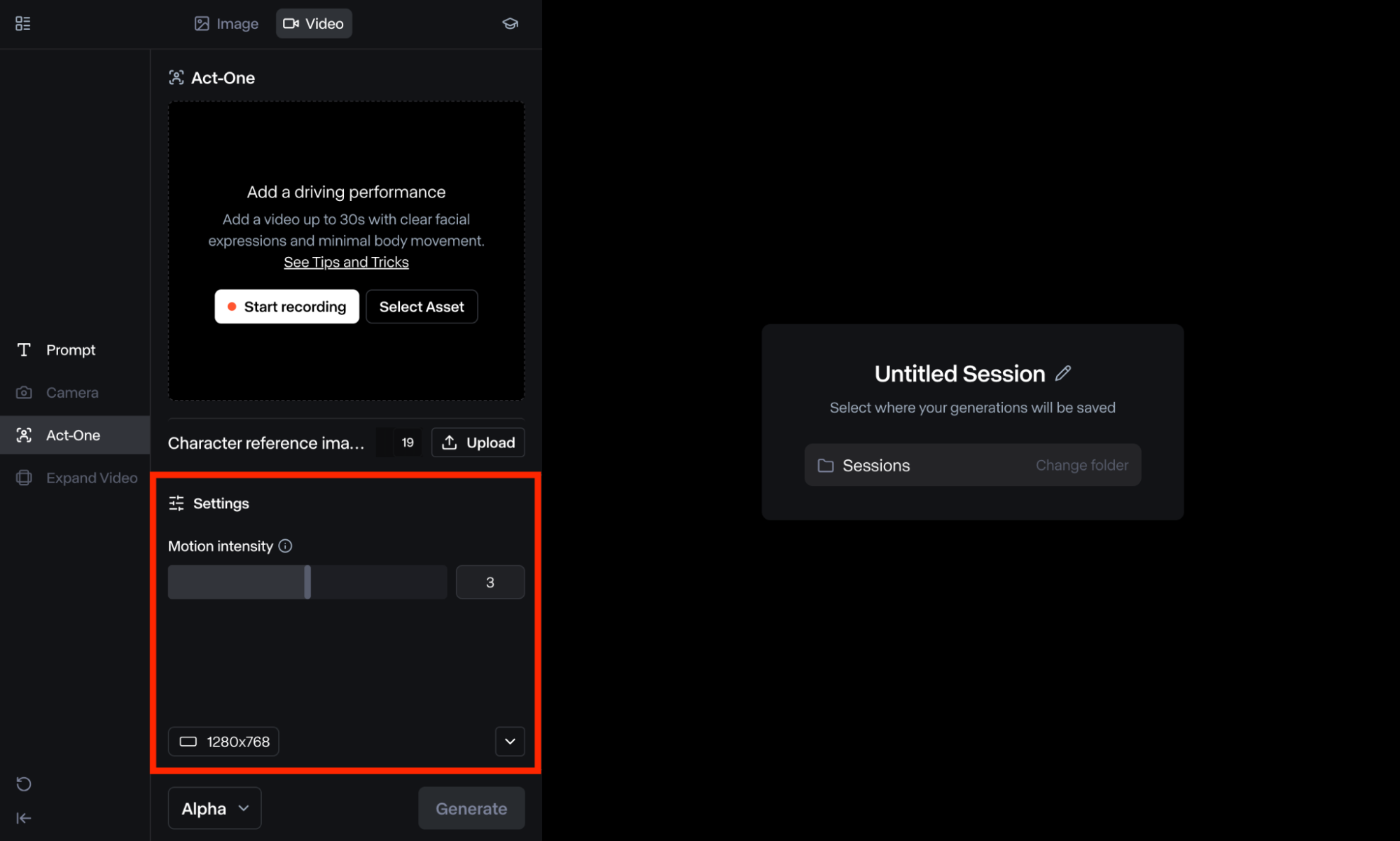
Act One ayrıca, karakter referansı bölümünün hemen altında bulunan Ayarlar simgesine tıklayarak erişebileceğiniz video çıkışının 'Hareket Yoğunluğu' değerini yapılandırmanıza da olanak tanır. Değerin 1 ila 5 arasında yapılandırılabileceğini unutmayın.
Araç genellikle varsayılan olarak 3'e ayarlanacaktır. Ancak, bunu tam ihtiyaçlarınıza göre serbestçe ayarlayabilirsiniz. Değer ne kadar düşükse, çıktı o kadar kararlı olacaktır. Öte yandan, değer ne kadar yüksekse, son karakter hareketleri o kadar anlamlı olacaktır.
Adım 4: Videonuzu Oluşturun
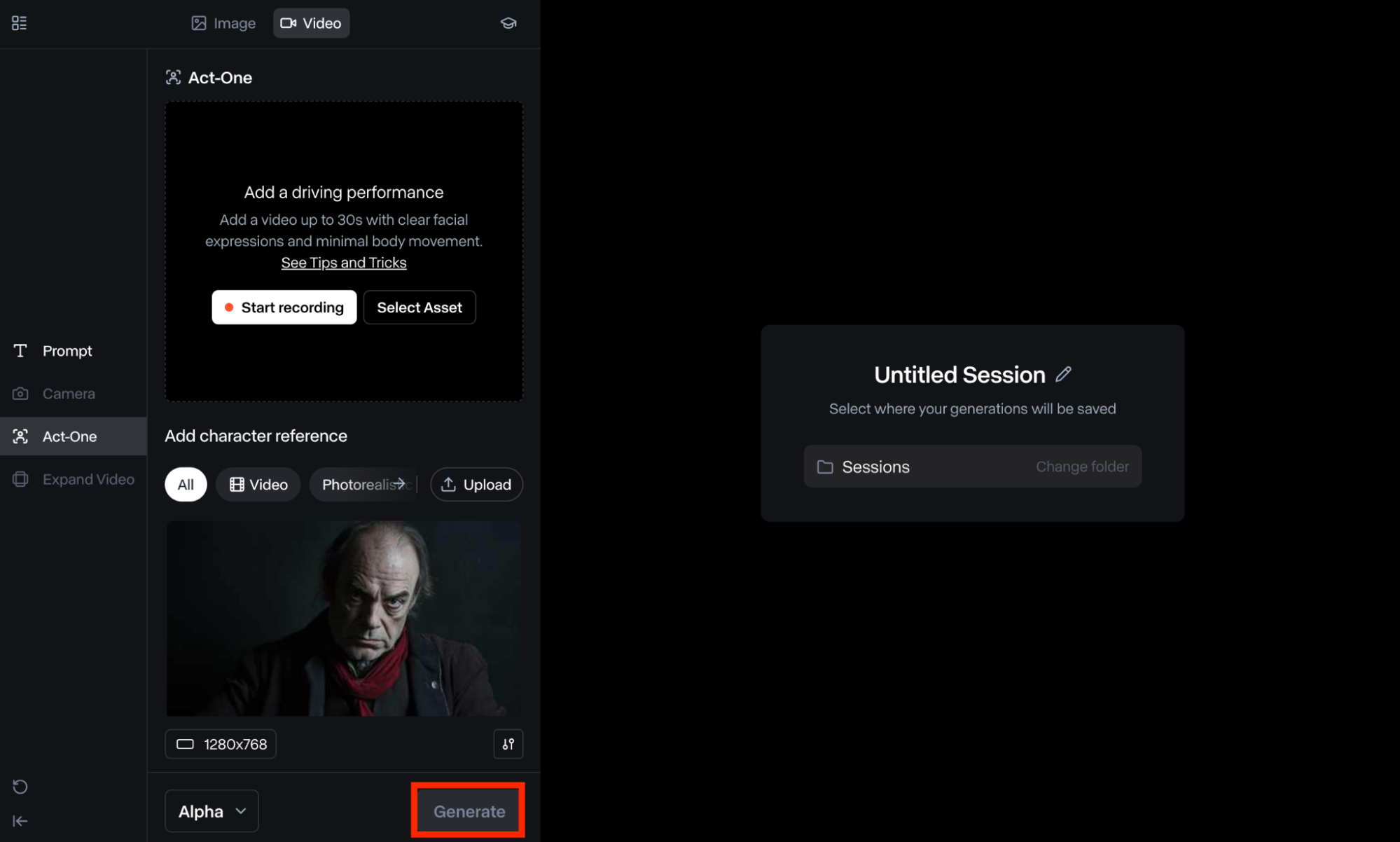
Seçtiğiniz girdilerden memnunsanız, 'Oluştur' videosuna tıklayabilirsiniz. Unutmayın, oluşturmayı başlatmadan önce tahmini kredi maliyetlerini süre modelinin üzerine gelerek görebileceksiniz.
Runway videonuzu oluşturması genellikle birkaç dakika sürecektir, ardından bunu inceleyebilir ve MP4 veya GIF olarak indirebilirsiniz. Alternatif olarak, gerekirse nihai çıktıyı daha da özelleştirebilirsiniz.
Runway Act One Kullanırken Dikkat Edilmesi Gereken En Önemli İpuçları ?
Runway Act One kullanırken ürettiği video çıktısının kalite standartlarınızı karşıladığından emin olmak için uygulayabileceğiniz birkaç en iyi uygulama vardır. Başlangıç olarak, ilk/mevcut videoyu yüklerken, karakter/konu her zaman öne bakan/önden görünümde olmalıdır. Ayrıca, tam vücut görünümü yerine her zaman omuz ve yukarı veya gövde ve yukarı olmalıdır.
Ayrıca vücut ve baş hareketini en aza indirmeye çalışmalısınız. Bu önemlidir çünkü araç yüz yakın çekimlerine odaklanır, yani ön yüz algılama taraması yapacaktır. 'İnsan yüzü algılanamıyor' veya 'Çok fazla hareket algıladık' hatalarını almak istemiyorsanız, bunu her zaman aklınızda bulundurmalısınız.
Ek olarak, üretimden önce herhangi bir hata almadığınız ancak çıktıda bir sorunla karşılaştığınız zamanlar olabilir. Örneğin, bazen çıktınızda aralıklı yapıtlar almak nadir değildir. Bu gibi durumlarda, sorunu çözmeye yardımcı olması gereken üretimi her zaman yeniden çalıştırmayı deneyebilirsiniz.
Çözüm
Runway Act One, karakter animasyonunu sadece birkaç tıklamayla basitleştirebilen gelişmiş bir video oluşturma aracıdır. Bu kılavuzda incelediğimiz gibi, her türlü animasyonlu karakteri yaratabilir ve gerçek kişiyle aynı gerçekçi hareketleri, ifadeleri ve eylemleri sunabilir. Ve umarız yukarıdaki kılavuzumuzla, bu Act One nasıl kullanacağınızı zaten biliyorsunuzdur.